Verplaats uw twee-factor authenticatoren naar 1Password
Veiligheid 2fa Twee Factor Authenticatie Held / / March 17, 2020
Laatst geupdate op

Wachtwoorden alleen zijn niet voldoende om uw online leven veilig te houden. Twee-factorenauthenticatie voegt een extra beveiligingslaag toe. Hier kijken we naar het integreren van uw 2FA-authenticators met 1Password.
Ik ben er een grote fan van 1Password, dus ik heb mijn twee-factor-authenticatie (2FA) -authenticatoren langzaam verplaatst van sms en Google Authenticator over naar 1Password. We hebben gedekt Authy voorheen, wat een geweldig product is, maar als u al een wachtwoordbeheerder gebruikt, waarom zou u uw factoren dan niet integreren?
Waarom twee-factorenauthenticatie?
Hoewel we hebben het eerder behandeldzijn wachtwoorden alleen niet veilig genoeg om u en uw gegevens te beschermen. Databases worden gehackt, mensen worden erin geluisd e-mail phishing, en soms hergebruik je (wacht!) wachtwoorden. Twee Factorsystemen vertrouw op iets dat je weet, zoals een wachtwoord, en iets dat je hebt, zoals een speciale code. Die code kan naar u worden verzonden, kan op een keyfob worden weergegeven of u kunt software gebruiken om die code te maken.
Ga van tekst met twee factoren naar op code gebaseerd
Op het eerste gezicht lijken op tekst gebaseerde berichten eenvoudig. Je hebt waarschijnlijk altijd je telefoon bij je, dus je weet dat alleen jij toegang hebt tot het systeem.
Uw mobiele telefoon is echter niet altijd bij u en toegankelijk. Natuurlijk heb je het voor de hand liggende probleem, zoals het verliezen van je telefoon of het leeg raken van de batterij. Soms zit u niet in het bereik van uw mobiele telefoon. Dat gebeurde me op tijd toen ik in het vliegtuig zat en wifi op mijn laptop had. Ik kon niet inloggen op een site omdat ik geen sms kon krijgen.
Zelfs als uw telefoon bij u is en werkt, kan iemand "sim-jack" jouw telefoon. Dat is wanneer hackers social engineering of andere methoden gebruiken om uw mobiele-telefoonprovider ervan te overtuigen uw telefoonnummer opnieuw aan een andere persoon te geven. De gemiddelde persoon heeft dat waarschijnlijk niet. Als je wordt getarget, kan de persoon sim-jacking gebruiken als onderdeel van een campagne om van je te stelen.
Waarom 1Password in plaats van Authy
Voordat 1Password ondersteunde inlogcodes, ik gebruikte Authy. Omdat ik echter zo'n fan ben van 1Password, lijkt het logisch om ze allebei te combineren. Met Authy kun je handmatig een code voor 2FA op de Mac toevoegen, maar 1Passwords geeft je de extra optie om toe te voegen op basis van een QR-code. Ik vind het gemakkelijker om de toevoeging te doen door de scan te gebruiken. 1Password scant ook uw accounts en laat u weten welke systemen 2FA ondersteunen en brengt u naar de link om dit in te schakelen. Ik hou van die proactieve benadering van beveiliging.
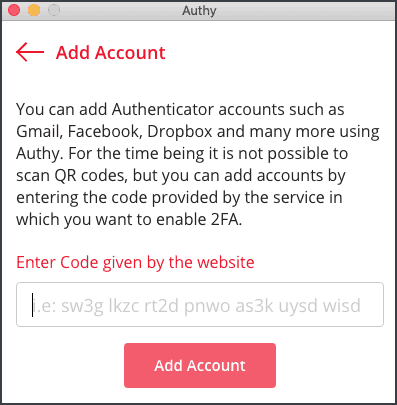
Als u een 1Password-account heeft, biedt dit de extra mogelijkheid om een contactpersoon voor noodgevallen in te stellen. Op die manier kunnen andere gezinsleden bij mijn spullen komen als ik niet beschikbaar ben. Met 1Passwords reismodus, zijn mijn 2FA's en verschillende wachtwoorden beschermd wanneer ik de grens over ga.
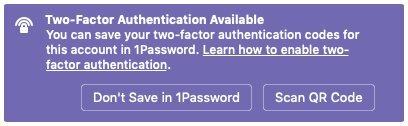
2FA-codes toevoegen aan 1Password
Nadat u de link van 1Password hebt gevolgd om 2FA op een site in te schakelen, zal die site u doorgaans een QR-code presenteren. Als 1Password weet niet dat 2FA beschikbaar is op de site, u heeft wat extra werk nodig. Ga naar Bewerken en vervolgens het Sectiegebied en selecteer Eenmalig wachtwoord. Klik daarna op het pictogram QR-code. Dat zal de 1Password Code Scanner presenteren.
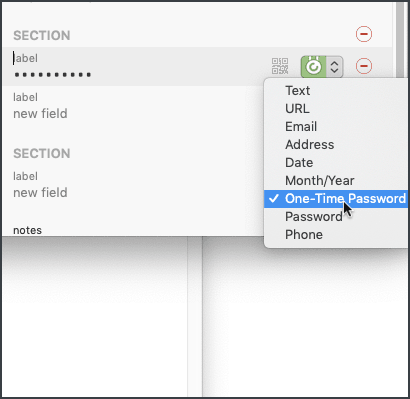
Lijn het dradenkruis uit met de QR code, en je bent klaar. 1Password genereert de tijdcode, dus u hoeft alleen maar op Opslaan te klikken. De meeste sites vragen u om een code te typen om te controleren of deze correct is ingesteld.
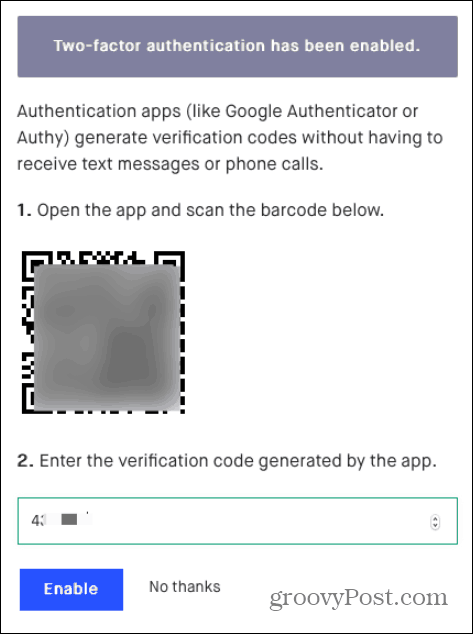
Hoe u uw tijdcode kunt gebruiken met 1Password
Afhankelijk van hoe u zich bij een site aanmeldt, vult 1Password uw inloggegevens automatisch in. De bonus bij een 2FA-site is dat 1Password de code automatisch naar ons klembord kopieert.

Als je de Apple Watch, verschijnt de code ook op het horloge. Die functie is handig wanneer u in een vliegtuig zit en met apparaten jongleert.
Schakel 2FA in voor de volgende beveiligingsinbreuk!
Omdat beveiligingslekken zo vaak voorkomen, geldt dat hoe eerder u twee factoren inschakelt, hoe eerder u veilig bent. Wachtwoorden zijn niet voldoende om uw belangrijke en gevoelige gegevens te beschermen.
